概述
无论您是购买新的LG手机,还是想恢复出厂设置的手机,备份LG手机都是您要做的第一件事。 这样就可以轻松实现还原备份。 在这篇文章中,您将学习在LG G3 / G7 / G6 / G5 / G4,V3 / V35,Stylo 30/4 /上备份和还原联系人,照片,应用程序,媒体,短信,文档等的最简单的3种方法。 2,等等
概述
无论您是购买新的LG手机,还是想恢复出厂设置的手机,备份LG手机都是您要做的第一件事。 这样就可以轻松实现还原备份。 在这篇文章中,您将学习在LG G3 / G7 / G6 / G5 / G4,V3 / V35,Stylo 30/4 /上备份和还原联系人,照片,应用程序,媒体,短信,文档等的最简单的3种方法。 2,等等
与其他智能手机一样,LG也会引发数据备份和还原的问题。
当您使用LG手机拍照,录制视频,听音乐或发送或接收消息时,您会注意到您已将大量数据存储在手机上。
享受数据的同时,数据带来了极大的便利。 但是,当您想将手机恢复出厂设置以加快速度或出售手机,或者手机几乎快满时,该如何处理数据?
备份LG手机,轻松还原到旧手机或新手机。
这就是我们在下面的描述中要说的: 备份和还原LG手机的3种方法 通过云,计算机和新手机。
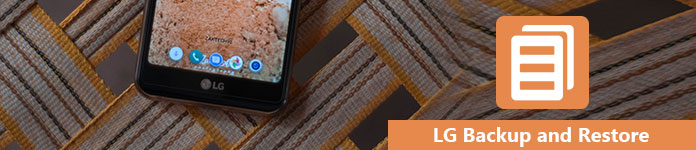
LG备份和还原
LG Backup是内置功能,可帮助您轻松将主屏幕,设备设置,应用程序和联系人复制到手机内部存储/ SD卡/云中。
现在,让我们一步一步检查步骤。
请注意: 您需要通过WiFi将WiFi连接到备份和还原LG手机。
1创建备份
在您的手机上,转到“设置”>“备份和重置”>“备份和还原”>“备份”。
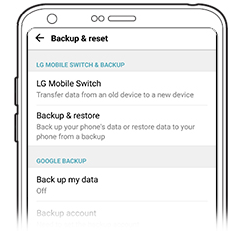
2选择备份位置
从“备份到”中选择要从“内部存储器” /“ SD卡” /“ LG Cloud”保存备份数据的目标。

请注意: 内部或SD卡存储空间有限,如果文件很大,则需要考虑使用。
如果选择“ LG Cloud”,则需要登录LG帐户,然后按照屏幕上的提示完成帐户登录。
3备份LG数据
选中要备份的数据类型,然后按“开始”以备份LG手机。

4恢复LG备份
在手机上,转到“设置”>“备份与重置”>“ LG备份”>“从备份还原”以选择并选中备份列表中的文件类型,然后点按“下一步”将备份还原到LG手机。

从LG Cloud还原文件时,您需要登录并获取还原过程。
Tips:
当你 恢复出厂设置您的LG手机,内部存储设备上的所有备份都将被清除。 此外,还原的备份将覆盖现有数据。
为了获得用于LG备份的无限空间存储并涵盖更多文件备份,最好采用第二种方法。
使用USB电缆轻松将LG手机连接到计算机。
使用USB电缆将LG手机连接到计算机,获取照片,视频,音乐等媒体文件的副本,然后将其粘贴到计算机上。 然后将所有文件还原到手机上。
容易吧?
但是,联系人,短信,通话记录如何?
在这一部分中,我们收集了使用Android Data Backup&Restore轻松单击即可备份和还原联系人,消息,通话记录,图库,视频,音频和文档的最佳方法。
现在,是时候按照步骤在计算机上备份和还原LG手机了。
1将LG连接到计算机
在计算机上下载,安装和运行Android数据备份和还原,在主界面中,选择“ Android数据备份和还原”。 同时,使用USB电缆将LG手机连接到计算机。
请注意: 要在计算机上使用LG手机,您需要 在手机上启用USB调试模式 首先。

2备份设置
在此步骤中,您需要选择备份类型并启用或禁用加密备份。
至于备份类型,您有2种选择, 设备数据备份 和 一键备份

“设备数据备份”使您可以选择要备份的特定数据类型,而“一键备份”使您无需选择即可快速备份所有数据。

在这里,选择备份类型后,需要确定是否加密备份。 如果要使用加密功能,请设置备份密码。

3将LG手机备份到计算机
完成上述所有设置后,单击“开始”以备份LG手机数据。

4恢复LG备份
仍在计算机上运行此工具,将LG手机连接到计算机。 在主界面中,您有两个还原选项:“设备数据还原”和“一键还原”。
通过“设备数据还原”,您可以预览数据并选择要还原的项目,而“一键还原”仅将整个备份还原到LG手机,而无需选择。

选择一种要还原的类型,从列表中单击备份文件,然后单击“开始”以预览数据类型或将LG备份直接还原到手机。

Tips:
免费试用版使您对数据备份和还原有所限制。
当您购买新的LG或其他Android手机设备时,还可以在手机之间进行数据备份和还原。 您需要的是LG Mobile Switch(发送器)。
LG Mobile Switch可让您将数据从任何Android手机/ iOS设备迁移到LG手机。
在执行以下步骤之前,您需要在接收方和发送方设备上下载并安装LG Mobile Switch APK / app。
使用LG Mobile Switch,您可以通过两种方式进行迁移:WiFi和电缆。
1在两个设备上启用“无线”连接。
2在旧手机上,选择“发送”,在新手机上,选择“接收”。 然后在两部手机上按“开始”。
3在旧手机上,选择要连接的手机,然后在新手机上点击“接受”。
4在旧手机上,从列出的选项中选择要复制的数据,然后单击“开始”以开始备份过程。
5当您想要恢复数据时,请通过切换电话来重复步骤以恢复数据。

传输过程将需要一段时间,具体取决于文件大小。 此外,一旦该过程完成,请重新启动新手机。
如果您获得了带有USB连接(OTG)的USB电缆,则可以轻松地将两部手机放在一起以迁移数据。
在这里,您还可以使用USB电缆轻松将iPhone数据备份到LG手机。
1在两部手机上运行LG Mobile Switch,选择“ USB电缆”。
2将USB电缆与接收的Android手机连接。 然后连接到发送LG手机,如果出现提示,请在接收电话上选择“发送”,然后选择“接收”。
3选择要备份的数据,然后单击“开始”以将数据从LG手机传输到另一部Android手机。
4要将数据恢复到LG手机,只需先将USB电缆连接到发送LG手机,然后再连接到接收Android手机即可移动数据。
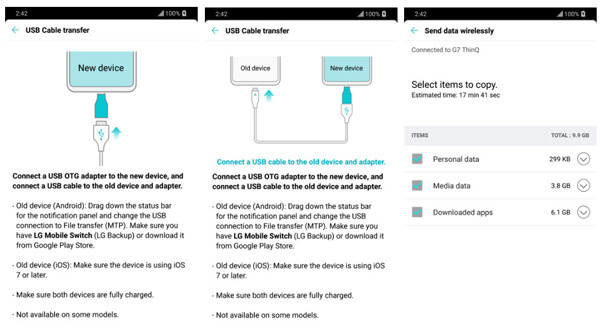
请注意: 您在Google或iCloud等云上备份的信息不会在此过程中转移,但是当您从新的接收电话访问云帐户时,它们将获得同步。
在这里,我们可以得出结论,这篇文章重点介绍了三种可帮助您备份和还原LG手机的解决方案。 您可以使用内部或SD卡(甚至LG Cloud)上自己的手机存储来备份或还原。 当然,您可以使用第三方应用程序来帮助您备份到另一部手机或计算机。 根据自己的实际需求获得最佳的解决方案。
还有什么困惑吗? 请在下面留下您的评论。